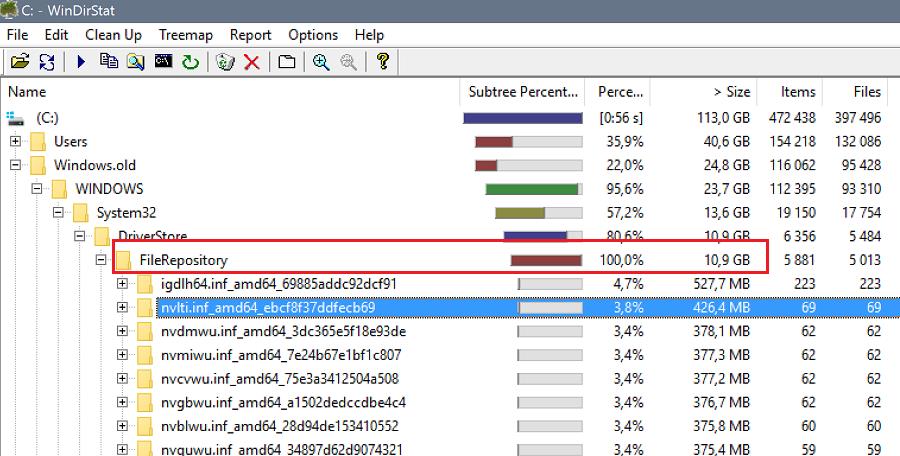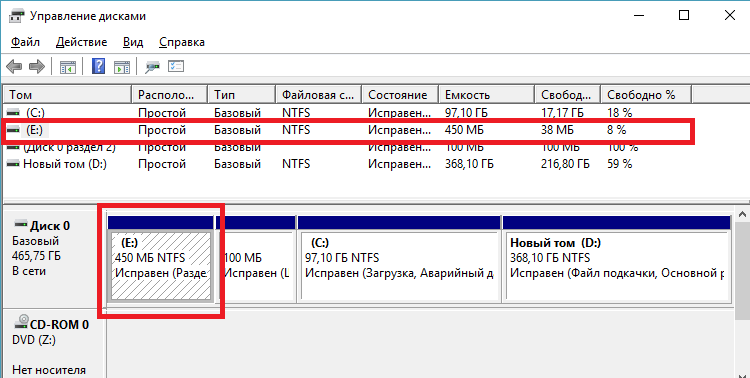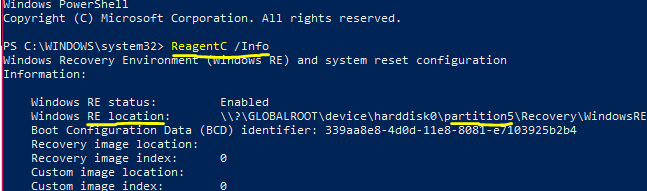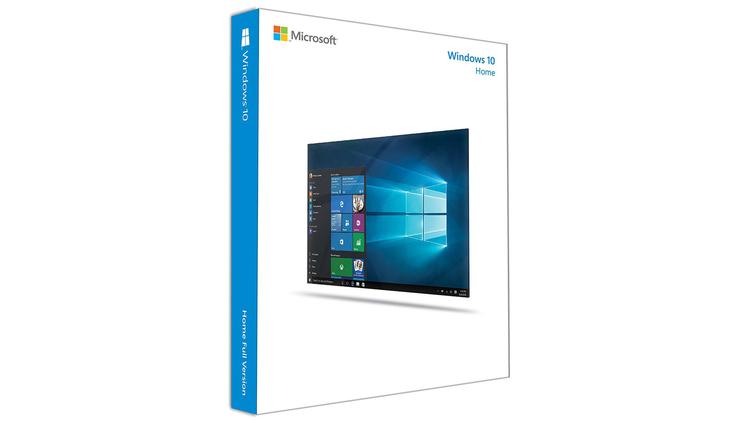что такое oem28 inf win 10
Удаление старых версий драйверов из хранилища Windows
В Windows при установке или обновлении драйверов устройств, старые версии драйверов сохраняются в системе. Тем самым пользователю предоставляется возможность в любой момент вернуть старую версию драйвера, если новый драйвер работает нестабильно (полезная возможность, как показал кейс с в которой пришлось откатить версию драйвера Wi-Fi). Однако Windows автоматически не чистит и не удаляет старые версии драйверов, поэтому со временем, размер места, занимаемого драйверами на системном диске становится довольно большим. В этой статье мы поговорим о способах удаления старых версий драйверов (дубликатов) с помощью внутренних средств системы (без использования стороннего ПО).
Windows хранит все файлы в драйверов в своем репозитории драйверов (Driver Store), находящемся в каталоге %WINDIR%\System32\DriverStore\FileRepository.
В моем случае на домашнем ноутбуке с Windows 7 (дата установки системы почти 8 лет назад), каталог FileRepository занимает на диске около 11 Гб и содержит >5000 файлов. Немало! В частности в этом каталоге хранится более 20 различных версий видеодрайвера Nvidia.
Важно!
Поиск и удаление старых версий драйверов в Windows 7
Рассмотрим способ поиска и удаления устаревших драйверов для Windows 7 (в Windows 8 и Windows 10 есть более простые методы удаления старых драйверов, о них написано ниже).
Получим список всех сторонних драйверов, имеющихся в системе, и выгрузим их в текстовый файл. Для этого в командной строке с правами администратора выполним команду:
dism /online /get-drivers /format:table > c:\tmp\drivers.txt

Полученную таблицу отсортируем по столбцу B (содержит имя оригинального inf файл) и столбцу F (дата установки драйвера). Среди групп одноименных драйверов помечаем для удаления все версии драйверов, кроме последней. В моем случае видно, что большинство старых версий драйверов принадлежит NVIDIA.
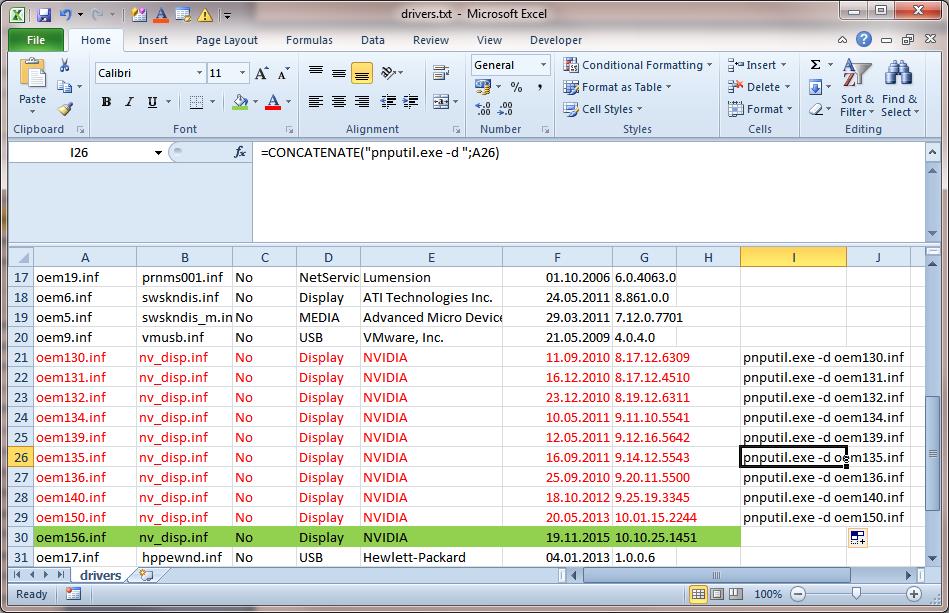
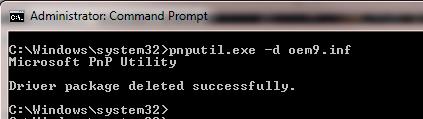
Удаление старых драйверов в Windows 10/8 с помощью утилиты очистки диска
В Windows 10 / 8.1 есть более удобный инструмент для удаления старых версий драйверов — всем знакомая утилита очистки диска cleanmgr.exe, позволяющая в том числе очистить диск от устаревших обновлений.
Примечание. В Windows 10 и Windows 8 Upd 1 и есть возможность экспортировать средствами PowerShell все сторонние драйвера, имеющиеся в системе в отдельный каталог.
Утилита cleanmgr удалит все старые неиспользуемые версии драйверов. Однако при этом, нужно понимать, что в свойствах драйверов в диспетчере устройств кнопка «Откатить драйвер» станет неактивной.
Windows 10 1803 создает отдельный OEM раздел диска при обновлении
Пользователи обратили внимание, что при обновлении системы до Windows 10 1803 (April 2018 Update) на диске появляется отдельный дополнительный OEM раздел или раздел восстановления (Исправен, раздел изготовителя ОЕМ). Данному разделу присвоена отдельная буква диска, он отображается в проводнике и в диспетчере дисков. Размер дополнительного OEM диска (раздела) с файловой системой ntfs составляет около 450 – 500 Мб. Однако на этом разделе свободного места мало, менее 8%. В результате чего Windows 10 начинает постоянно отображать уведомления о том, что данный диск заполнен.
Попытаюсь коротенько объяснить, что это за дополнительный OEM раздел и можно ли его удалить или просто убрать надоедливые уведомления.
На новом OEM разделе присутствуют только папки Recovery и System Volume Information.
В том случае, если вы хотите сохранить возможность восстановить системы с помощью WinRe, этот раздел нельзя удалять (по статье Как удалить OEM раздел). Однако полностью безопасно просто убрать букву диска у данного раздела. На работоспособность WinRE это не повлияет, т.к. в качестве пути к образу Winre.wim используется адрес формата \\?\GLOBALROOT\device\harddisk0\partition5\Recovery\WindowsRE (не содержит в пути буквы диска).
Скрыть новые OEM раздел вы можете:
Вот и все вы скрыли новый OEM раздел от пользователя, и по нему дольше не появляются оповещения об окончании места на диске.
Обновлять драйверы Intel GPU для Windows 10 стало легче. Intel сняла OEM-ограничения
Одна из основных проблем такого подхода заключается в том, что обновления OEM-драйверов через какое-то время могут быть недоступны. Когда производитель оборудования завершает поддержку конкретного устройства, то перестает выпускать обновления драйверов для него. В этом случае решением может быть переход на драйверы от Intel, но для этого нужно обойти блокировку.
Intel разблокировала графические драйверы. Пользователи могут обходить OEM-ограничения
В заметках к релизу Intel Graphics Drivers 26.20.100.8141 DCH компания Intel сообщает:
Разблокировка драйвера
Мы знаем, что наши пользователи хотят свободно обновлять свои системы с использованием наших универсальных графических драйверов, включающих новейшие функции, оптимизации игр и исправления. В данном релизе драйверы Intel Graphics DCH разблокированы. Это означает, что вы можете свободно переключаться между драйверами производителей компьютером (OEM) и графическими драйверами Intel Generic в Центре загрузки. Просто воспользуйтесь исполняемым exe-файлом и получите последние обновления для систем на базе процессоров Intel 6-го поколения и выше. Не беспокойтесь о ваших индивидуальных OEM-настройках: они останутся неизменными при каждом обновлении. Производители могут поддерживать ваши конфигурации отдельно через Центр обновления Windows. Intel Driver & Support Assistant также будет разблокирован с 28 апреля 2020 года.
Согласно данному заявлению, драйверы Intel Graphics DCH разблокированы, а значит администраторы могут переключаться между драйверами Intel и OEM-драйверами без каких-либо ограничений. Данное изменение затрагивает все системы на базе процессоров Intel 6-го поколения и выше.
Также Intel подчеркивает, что у OEM-производителей остается возможность поддерживать конфигурации через Центр обновления Windows.
Переход со стандартных (не DCH) OEM-драйверов на Intel Generic non-DCG драйвера или на Intel Generic DCH драйвера остается заблокирован.
Intel рекомендуем по возможности использовать OEM-драйвера в системах, поскольку они разрабатываются для конкретной платформы и позволяют решать специфические для нее проблемы.
DCH драйвера устанавливаются и запускаются в редакция Windows 10, основанных на Universal Windows Platform (UWP).
А вы регулярно обновляете графические драйверы?
Что такое oem28 inf win 10
Делая покупки в интернете, многие пользователи совсем скоро обнаруживают в продаже дешевые версии Windows 10. Это может быть очень заманчиво, особенно если вы хотите перейти с Windows 7, когда ее поддержка закончилась. Некоторые из недорогих версий, несомненно, будут иметь сомнительный характер, в то время как другие кажутся законными. Итак, в данной статье мы расскажем, что такое OEM-ключи и стоит ли их покупать для своего ПК?
Что такое OEM-лицензия?
Многие из дешевых версий, которые вы увидите на eBay и по другим ссылкам, будут так называемыми OEM-версиями. OEM означает «Оригинальный производитель оборудования» и применяется к компаниям, производящим ПК и комплектующие. Новые настольные компьютеры и ноутбуки обычно включают в себя копию Windows, поэтому сразу после покупки вы можете их использовать.
Хотя большинство OEM-версий в конечном итоге предустановлено на ПК, их также можно купить в качестве лицензионных ключей в таких местах, как eBay или Amazon. Это обычная практика для пользователей, которым нравится создавать собственные игровые ПК или покупать подержанные устройства без операционной системы.
Чем лицензия OEM отличается от розничной версии Windows?
Большинство людей никогда не покупают копию самой Windows. Они покупают компьютер с Windows и думают об этом в последнюю очередь.
Но те, кто все же хочет приобрести операционную систему, часто выбирают розничную версию. Они либо продаются в стандартной упаковке программного обеспечения в магазинах и, следовательно, называются коробочными копиями, либо доступны в интернете в качестве ключа для загрузки и лицензии.
При использовании нет никакой разницы между OEM и розничной версиями. Обе являются полными версиями операционной системы и, как таковые, включают в себя все функции, обновления и функциональные возможности, которые вы ожидаете от Windows.
Их пути расходятся в двух важных областях: поддержка и гибкость.
Когда вы покупаете OEM-копию, вы, по сути, берете на себя роль производителя своего устройства. Это означает, что если у вас возникнут проблемы с совместимостью оборудования или возникнут проблемы с активацией, обращение за помощью в Microsoft, вероятно, закончится тем, что вам будет предложено связаться с производителем вашего устройства. Который, конечно же, в данном случае, вы!
Второе важное отличие заключается в том, что, когда вы покупаете розничную копию Windows, вы можете использовать ее на нескольких ПК, хотя и не одновременно, версия OEM привязана к тому оборудованию, на котором она была впервые активирована.
Это может показаться не серьезной проблемой, но если вы решите заменить материнскую плату на своем ПК, то, скорее всего, вам также придется заплатить за новую копию Windows, так как старая не будет повторно активироваться на новом оборудовании.
Стоит ли покупать дешевый OEM-ключ?
В покупке OEM-ключа нет ничего незаконного, если это официальный ключ. В интернете есть множество законных сайтов, которые занимаются этим видом программного обеспечения.
Только не забудьте внимательно прочитать описание и проверить рейтинги пользователей, прежде чем тратить деньги. Некоторые очень дешевые предложения могут быть для иностранных копий Windows 10, что может потребовать загрузки пакета русского языка, но они бесплатны и доступны в Microsoft.
Если вы готовы взять на себя ответственность за собственную техническую поддержку, OEM-версия может сэкономить вам много денег. Однако, те, кто предпочитает душевное спокойствие и профессиональную техподдержку, которая поможет решить любые проблемы, могут вместо этого предпочесть розничную версию.
Что такое oem42.inf и как его удалить? —
Если у вас есть устройство, которое выдает ошибку oem42.inf (устройство не настроено) или любую другую ошибку с файлом oemnn.inf, не беспокойтесь. Ошибка может отображаться в диспетчере устройств с желтым предупреждающим знаком вместе с именем устройства или может отображаться в средстве просмотра событий.
Oemnn.inf — это не что иное, как стороннее программное обеспечение или, в данном случае, сторонний драйвер для вашего устройства. Часть «oem» используется Microsoft для идентификации стороннего программного обеспечения драйвера, а номер после этого является просто последовательным номером, связанным с ним. Так что, если вы видите ошибки или проблемы конфигурации, связанные с oem42.inf или oem27.inf, то это просто означает, что у вашего драйвера устройства сторонней организации есть проблема, и вам нужно либо обновить, либо откатить драйвер.
Поскольку это проблема с драйвером устройства, ее можно легко решить, загрузив либо самый последний драйвер, либо откатив его до предыдущего, в случае, если проблема возникла после обновления драйвера, который работал. И если ничего не работает, вы можете просто удалить драйвер и позволить Windows установить драйвер самостоятельно.
Способ 1: установить последнюю версию драйвера
Вы можете сделать это двумя способами. Либо сделайте это вручную, либо позвольте Windows найти и обновить последнюю версию драйвера
Обновите драйвер вручную
Перейдите на сайт производителя вашего устройства и найдите последние версии драйверов. Убедитесь, что загружаемый вами драйвер совместим с вашей версией Windows.
После загрузки следуйте инструкциям ниже
Перейдите к месту, где вы скачали драйвер, и выберите его. Теперь выберите Далее и следуйте инструкциям на экране. Как только это будет сделано, перезагрузите компьютер и проверьте, не исчезла ли ошибка.
Автоматически установить драйвер
Теперь Windows будет автоматически искать обновленную версию и устанавливать драйвер. Перезагрузите компьютер и проверьте, не исчезла ли ошибка.
Способ 2: удаление и переустановка драйвера
Windows обычно поставляется с набором универсального программного драйвера. Удаление программного обеспечения драйвера и разрешение Windows установить наиболее совместимый драйвер иногда решает проблему.
Не забудьте создать точку восстановления системы на случай, если вы случайно испортите драйверы или удалите неправильный драйвер. Следуйте приведенным ниже инструкциям, чтобы создать точку восстановления системы.
Подождите, пока это закончится.
Теперь удалите драйвер (Перед удалением проверьте также название вашего драйвера у провайдера).
Перезагрузите компьютер, чтобы Windows установила универсальный драйвер для вашего устройства. После перезагрузки выполните шаги с 1 по 6 и проверьте поставщика драйверов. Это должна быть Microsoft сейчас. Проверьте, сохраняется ли проблема.
Если поставщик драйверов не изменился, вам необходимо удалить пакет драйверов из командной строки. Но перед этим выполните эти шаги, чтобы извлечь имя драйвера, который вы будете удалять
Теперь перезагрузите компьютер и проверьте, изменился ли поставщик драйверов. Теперь это должна быть Microsoft, и проблема должна быть решена.